Word 多個設置圖片 Word 2007多個設置圖片技巧分享,今天給大家帶來的這篇文章主要講的是,Word 多個設置圖片的相關知識,或許有很多人都曾被這個問題困擾,但是當你看完Word 多個設置圖片 Word 2007多個設置圖片技巧分享這篇文章的時候我相信你一定不會載被這個問題所困擾了,一起來看看吧!
1、Word 2007中批量快速插入圖片技巧
我們知道,對于某些特定的字符,可以通過“自動更正”的方法實現快速替換,其實圖片也是可以自動更正的,這在需要經常調用某些圖片時相當實用,這樣就不需要每次逐個手工插入了。這里以Word 2007為例進行說明,讓你在輸入“1”、“2”這些數字時,能夠自動替換為相關的圖片(例如頻繁出現的公司LOGO圖片等)。
首先將相關的圖片插入到Word文檔的窗口中,然后按下“Ctrl+C”組合鍵將它們復制到剪貼板中備用。這一步至關重要,否則下面的操作將無法正常完成。
接著單擊Office按鈕打開“Word選項”對話框,然后切換到“校對”選項卡,在這里你會發現一個“自動更正選項”的按鈕,單擊后即可打開如圖所示的對話框,在“替換”后面的文本框中輸入圖片名稱“1”。此時我們會發現原來右下角的“添加”按鈕已經可以正常使用,接下來直接單擊“添加”按鈕,添加圖片就可以了。
需要提醒的是,如果前面的步驟沒有進行的話,那么即使在“替換”下面的文本框中輸入了相關的字符,也會看到“添加”按鈕仍然呈現不可用的灰色狀態。
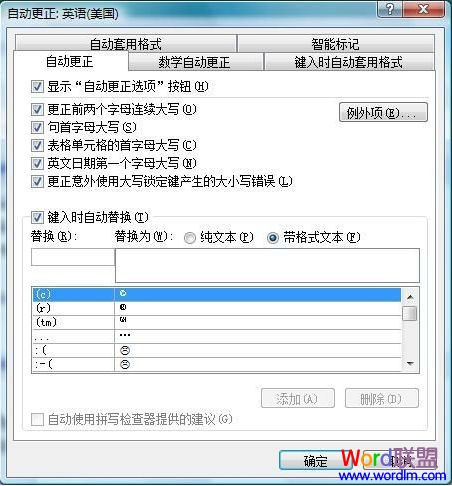
按照類似的步驟,你可以繼續添加常用的圖片到其他自動更正的項目,以后插入相關圖片時就方便多了(雖然“替換為”文本框中沒有任何反應,而且確認后“替換為”一列也只是顯示為“*”號,但這只是顯示的問題)。
以后,當我們在Word文檔中輸入1、2……這樣的數字時,按下回車鍵后,相關的圖片就會自動出現在Word文檔中,大大提高了工作效率。
2、Word 2007中快速撤銷繪圖畫布
當在Word 2007中繪制圖形或插入“文本框”時,在編輯區域總會自動彈出一個“在此處創建圖形”的繪圖畫布,如何撤銷該畫布呢?
方法1:當出現畫布時,在畫布范圍之外的區域繪制圖形,畫布便自動消失。
方法2:當出現畫布時,按“Ctrl+Z”組合鍵,畫布自動撤銷。
方法3:單擊“Microsoft Office按鈕→Word選項→高級”,在“編輯選項”中,不選擇“插入‘自選圖形’時自動創建繪圖畫布”項,“確定”后完成設置。
 站長資訊網
站長資訊網